怎样快速关闭鼠标唤醒电脑 快速关闭鼠标唤醒电脑的方法
时间:2017-07-04 来源:互联网 浏览量:
今天给大家带来怎样快速关闭鼠标唤醒电脑,快速关闭鼠标唤醒电脑的方法,让您轻松解决问题。
正常一般的电脑我们都会设置一个待机时间,但电脑多长时间没有操作,系统会进入待机,屏幕也会休息变黑,进入休息状体,这样既可以省电,也可以有效保护硬件寿命,一般我们都是通过键盘来唤醒电脑,鼠标也可以唤醒电脑,但是有些人不喜欢鼠标来唤醒,因为鼠标经常会因为震动或误触动就唤醒电脑。豆豆系统小编以下就介绍如何禁用鼠标唤醒电脑。
关闭鼠标唤醒电脑操作步骤
1、点击开始→控制面板,找到并单击“设备管理器”,如下图所示:
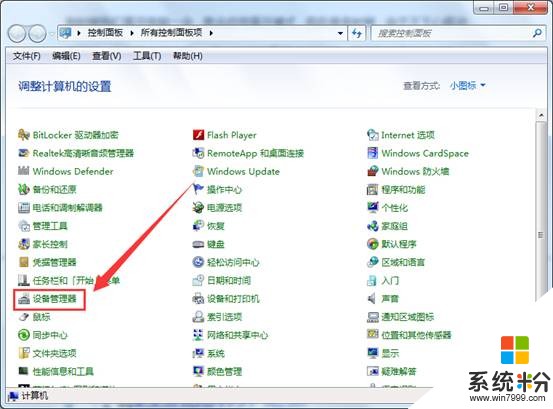
2、接着在打开的窗口中点击“鼠标和其他指针设备”,右键点击“HID-compliant mouse”,然后选择“属性”。如下图所示:
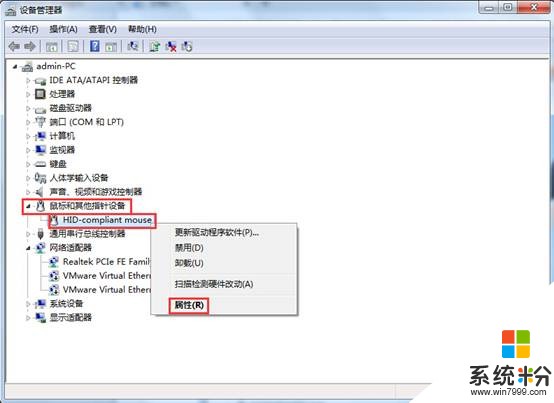
3、接着切换到“电影管理”选项卡,然后取消系统默认勾选的“允许此设备唤醒计算机”。如下图所示:
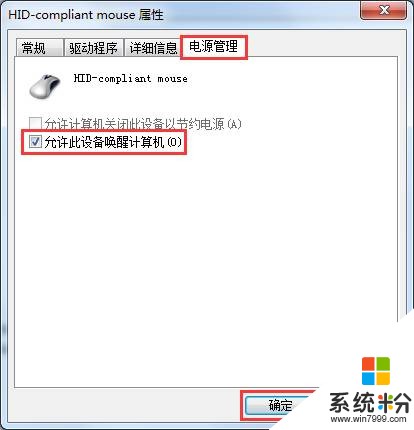
到这里就设置完成了,之后你就只能通过键盘来唤醒电脑了,当然如果说你的电脑鼠标不能唤醒电脑,而你希望通过鼠标来唤醒电脑,可以通过此教程,在最后一步勾起该选项即可!
以上就是怎样快速关闭鼠标唤醒电脑,快速关闭鼠标唤醒电脑的方法教程,希望本文中能帮您解决问题。
我要分享:
相关教程
- ·如何关闭或开启鼠标和键盘的唤醒电脑功能 怎样关闭或开启鼠标和键盘的唤醒电脑功能
- ·不准鼠标唤醒电脑怎么做 解决鼠标唤醒电脑的方法
- ·键盘鼠标无法唤醒的电脑如何处理 键盘鼠标如何来可以唤醒电脑待机的解决方案
- ·电脑鼠标如何关闭光标闪烁? 电脑鼠标关闭光标闪烁的方法
- ·怎样远程唤醒电脑 远程唤醒电脑的方法
- ·Ubuntu14.04唤醒睡眠后鼠标键盘卡死怎样解决 Ubuntu14.04唤醒睡眠后鼠标键盘卡死解决的方法有哪些
- ·戴尔笔记本怎么设置启动项 Dell电脑如何在Bios中设置启动项
- ·xls日期格式修改 Excel表格中日期格式修改教程
- ·苹果13电源键怎么设置关机 苹果13电源键关机步骤
- ·word表格内自动换行 Word文档表格单元格自动换行设置方法
